
MS Oulook Synchronisation
Synchronisieren Sie Kalender- und Kontaktdaten mit Outlook!
Mit der MS Outlook Synchronisation können teamspace-Daten automatisch abgeglichen werden. Egal ob Sie im teamspace oder in MS Outlook einen Termin eingeben, die angeschlossenen Benutzer und Systeme haben immer den gleichen Stand und werden auf Wunsch automatisch gegenseitig aktualisiert. Verschiedene Synchronisationsmodi und individuelle Zugriffsrechte legen fest, welche Daten synchronisiert werden und wer die Daten sehen und ändern darf.
Mit dem Outook-Synchronisations-Tool teamSync erleichtert teamspace nicht nur den Austausch von Kalender- und Kontaktdaten mit anderen Benutzern, sondern gibt jedem Benutzer zudem die Möglichkeit, die Daten zwischen verschiedenen eigenen Computern, wie z.B. PC im Büro und zu Hause oder dem Laptop, abzugleichen. So hat man, unabhängig davon auf welchem Computer man gerade arbeitet, immer den gleichen aktuellen Stand.
Mit der MS Outlook Synchronisation von teamspace sind Sie und Ihr Team immer perfekt organisiert:
- automatische Synchronisation zwischen teamspace und Outlook
- immer der gleiche aktuelle Datenbestand im Büro, zu Hause und auf dem Laptop
- teilen Sie Termine und Kontakte einfach und sicher mit Kollegen, Partnern und Kunden
- keine doppelten Einträge und keine Notwendigkeit, alle Systeme separat nach Änderungen zu durchsuchen
teamSync ist ein kostenfreies Add-On für teamspace und ist in allen teamspace-Lizenzen und Test-Teams enthalten. Um teamSync nutzen zu können, laden Sie bitte die Datei setup.exe von unserer Webseite herunter und installieren Sie sie auf Ihrem Computer. Bitte lesen Sie auch das dazugehörige teamSync Handbuch für Informationen zur richtigen Installation und Einrichtung einer optimalen Synchronisation.
Optionen zur Synchronisation zwischen MS Outlook und teamspace:
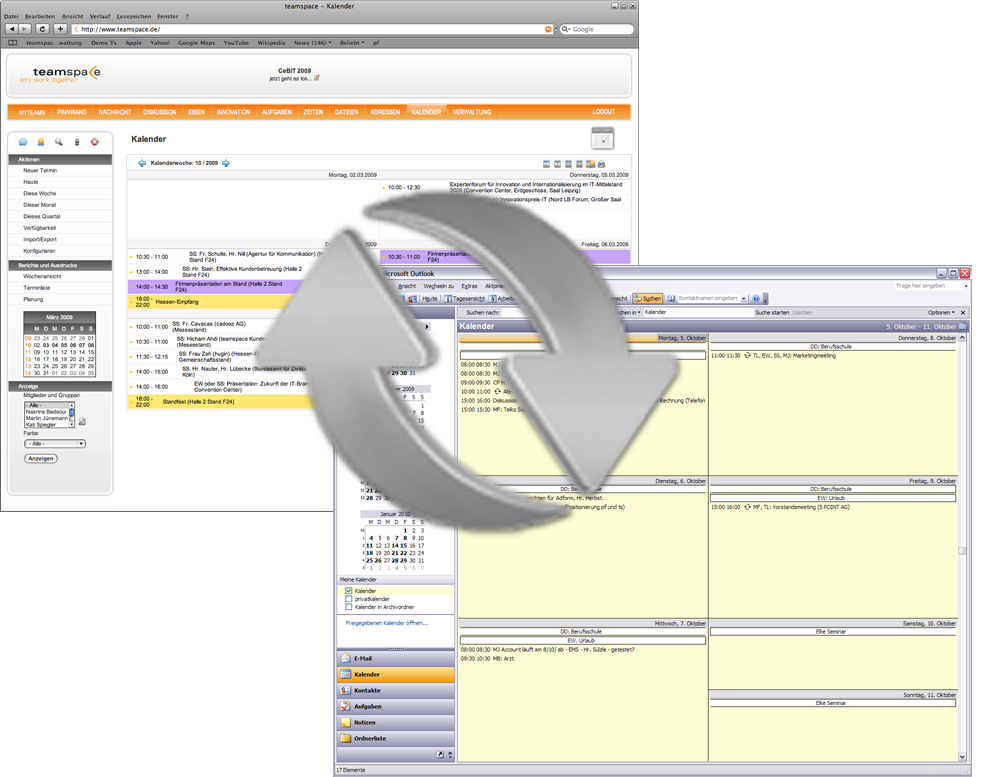
Synchronisation mit verschiedenen Teams
Es können beliebig viele Teams mit einem Outlook-Folder synchronisiert werden. Das heißt, Sie können die Termine aus verschiedenen Teams in einem Outlook-Kalender zusammenführen und bearbeiten.
Gemeinsame Folder
Es besteht die Möglichkeit, gemeinsame Kalender und Adressen zu erstellen und zu nutzen. Bei gemeinsamen Foldern werden alle Änderungen an das teamspace-Team und die angeschlossenen MS Outlooks übertragen.
Erkennen von teamspace-Einträgen in MS Outlook
teamspace-Einträge werden in MS Outlook optional mit einem individuellen Markierungstext angezeigt. Der Markierungstext kann frei gewählt werden und wird bei jedem Eintrag in Outlook angezeigt, der mit teamspace verbunden ist.
Beschränkung auf eine bestimmte Kategorie
Die Synchronisation zwischen MS Outlook und teamspace kann auf eine Kategorie beschränkt werden. teamspace-Einträge werden dann in MS Outlook einer individuellen Kategorie zugeordnet und nur Einträge mit dieser Kategorie werden mit teamspace synchronisiert.
Neue Einträge in MS Outlook
Neue Outlook-Einträge mit passender Kategorie können optional zu teamspace übertragen werden. Die Lese- und Schreibberechtigungen des Eintrages in teamspace können individuell bestimmt werden.
Verändern von Outlookeinträgen
Veränderungen in MS Outlook können automatisch mit teamspace synchronisiert werden. Wahlweise können Sie auch den Datentransport von MS Outlook komplett ausschalten und nur Daten aus teamspace in Ihr MS Outlook kopieren.
Löschen von MS Outlook-Einträgen
MS Outlook-Einträge können wahlweise nur in Ihrem MS Outlook oder auch im teamspace und damit für das ganze Team gelöscht werden.
Neue Einträge in teamspace
Beim Import von Kalendereinträgen aus teamspace haben Sie die Wahl zwischen allen Einträgen und Terminen, bei denen Sie Teilnehmer sind.
Sicherheit der Verbindungen
Die Synchronisation mit einem Team ist mit Teamnummer, Benutzer und Kennwort geschützt. Die Datenübertragung erfolgt auf Wunsch mit einer Verbindung per SSL.
Zeitintervall und Automatik der Übertragungen
teamSync arbeitet automatisch im Hintergrund und prüft im gewünschten Zeitintervall, ob sich Daten verändert haben. Wahlweise kann auch auf manuelle Synchronisation geschaltet werden.


